Obsah
Software pro správu oddílů – EaseUS Partition Master může podporovat souborové systémy EXT2, EXT3 a EXT4 pod operačním systémem Windows. Může vytvářet, formátovat, mazat, mazat oddíly EXT2/EXT3/EXT4 a obnovovat ztracené oddíly EXT2/EXT3/EXT4. Tento článek vám ukáže, jak vytvořit a spravovat oddíly v úplné příručce.
Část 1: Jak vytvořit oddíl Linux EXT2/EXT3/EXT4
Část 2: Jak změnit velikost/smazat/formátovat oddíl EXT2/EXT3/EXT4
Stáhněte si Linux Partition Manager pro Windows - EaseUS Partition Master
Nejnovější verze EaseUS Partition Master nyní podporuje oddíly Linuxu z Windows. Pokud používáte duální systém nebo chcete rozdělit pevný disk na oddíl EXT2/EXT3/EXT4, tento správce oddílů Linux vám může hodně pomoci.
Pokud chcete najít další nástroje pro práci s oddíly, přečtěte si náš článek a získejte odpověď.
Přečtěte si také: Top 8 nejlepších bezplatných nástrojů pro správu disků Windows 10/8/7 (aktualizace z roku 2022)
Část 1: Jak vytvořit oddíl Linux EXT2/EXT3/EXT4
Krok 1. Spusťte EaseUS Partition Master. Chcete-li přejít do Správce oddílů, klepněte pravým tlačítkem myši na nepřidělené místo na pevném disku nebo externím úložném zařízení a vyberte „Vytvořit“.
Krok 2. Upravte velikost oddílu, souborový systém (vyberte souborový systém podle svých potřeb), štítek atd. pro nový oddíl a pokračujte kliknutím na „OK“.
Krok 3. Klikněte na tlačítko „Execute 1 Task(s)“ a vytvořte nový oddíl kliknutím na „Apply“.
Podívejte se na následující video tutoriál a zjistěte, jak vytvořit oddíl v systému souborů NTFS, FAT nebo EXT.
Část 2: Jak změnit velikost/smazat/formátovat oddíl EXT2/EXT3/EXT4
[1] "Změnit velikost/Přesunout" umožňuje upravit místo na vybraném diskovém oddílu podle potřeby. Klikněte pravým tlačítkem na "Změnit velikost/Přesunout", můžete zmenšit svazek, rozšířit druhý nebo vytvořit nepřidělené místo pro speciální použití.

[2] "Klon" má za cíl vytvořit dva identické pevné disky nebo oddíly se stejným rozložením a obsahem. Funkci "Klonování" můžete použít k upgradu pevného disku, výměně vadného disku, zálohování dat na disku a podobně.

[3] "Odstranit" je běžná metoda k odstranění nechtěného diskového oddílu a jeho přeměně na nepřidělené místo.

[4] "Formát" se často používá v mnoha situacích. Formátováním oddílu disku můžete změnit systém souborů, opravit některé problémy s poškozením a někdy odstranit viry a malware.

[5] "Přidělit místo" je velmi užitečné, když je na jednom oddílu místa příliš mnoho, zatímco na druhém je nedostatečné.

[6] "Migrace OS" usnadňuje přenos instalační jednotky Windows na druhou bez přeinstalace.

[7] Konverze mezi GPT a MBR, NTFS a FAT32 a Basic to Dynamic je mezi zákazníky EaseUS Partition Master stále oblíbenější. Kromě všech uvedených výhod na vás čeká tolik funkčních, ale praktických funkcí.

Pokud čelíte oddílu EXT2/EXT3/EXT4, který chybí nebo byl náhodně odstraněn, následující stránka vám může pomoci s obnovou. Klikněte na odkaz a zjistěte další podrobnosti.
Obnovení oddílu EXT4/EXT3/EXT2 ve Windows (jednoduchý průvodce)
Pokud ve vašem počítači se systémem Linux chybí oddíly EXT4, EXT3 a EXT2, praktická řešení naleznete v tomto článku. Dozvíte se podrobnosti o tom, jak obnovit oddíl EXT4/EXT3/EXT2 ze systému Windows.
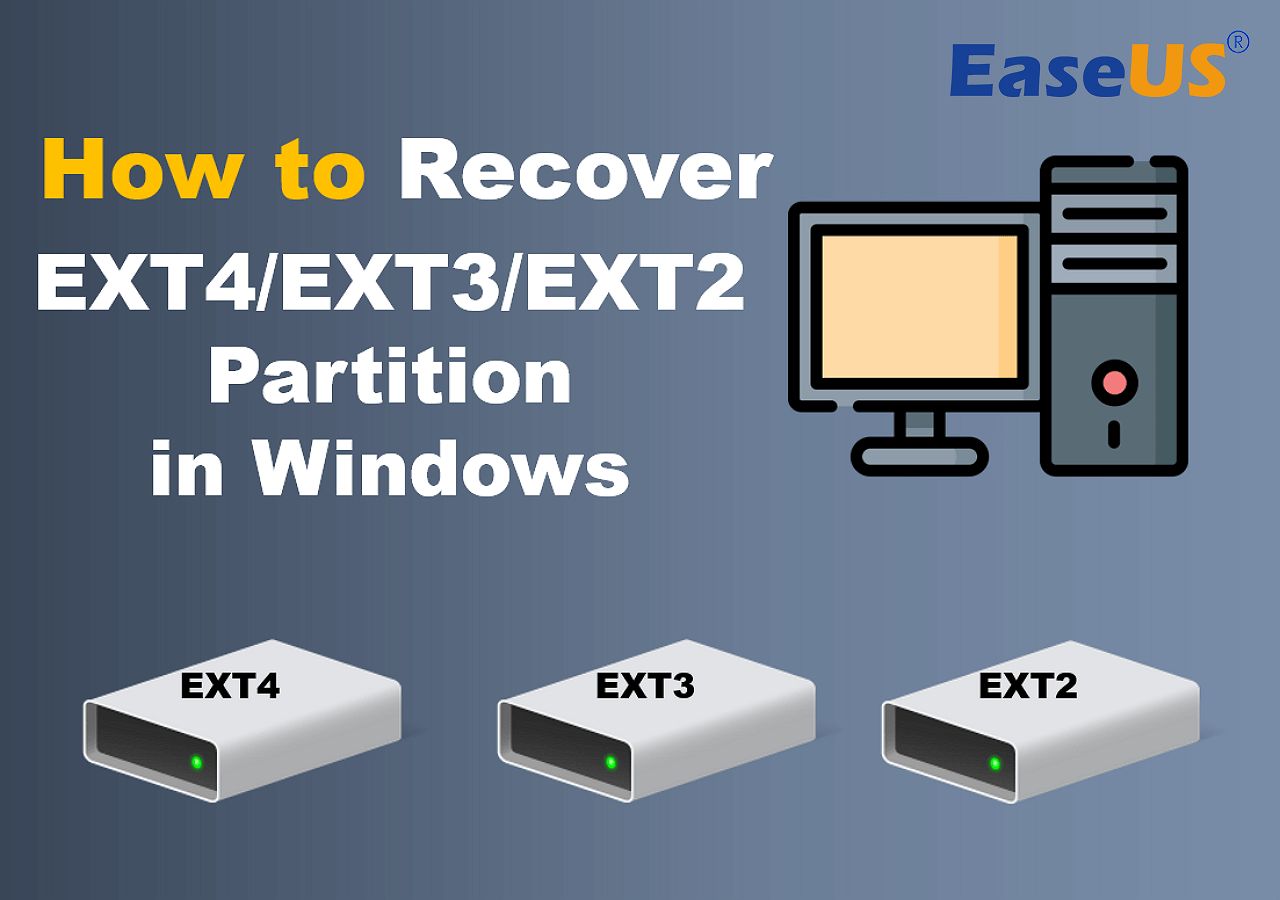
Související články
-
5 nejlepších čističů pevných disků pro Windows [recenze 2024] 🔥
![author icon]() Alexandr/2024/12/13
Alexandr/2024/12/13
-
EaseUS Partition Master 16.0 Key Generator + Key Crack 2024
![author icon]() Alexandr/2024/12/07
Alexandr/2024/12/07
-
Jak optimalizovat Windows 11 pro hraní her [6 efektivních způsobů🧰]
![author icon]() Alexandr/2024/12/07
Alexandr/2024/12/07
-
![author icon]() Alexandr/2024/12/07
Alexandr/2024/12/07